Како уређивати видео записе на Андроиду
Шта треба знати
- Отвори Гоогле Пхотос на свом Андроид уређају. Пронађите видео који желите да уредите и изаберите га.
- Док се видео репродукује, додирните екран изван видеа и изаберите Уредити да бисте приказали две ручке на видео снимку.
- Превуците ручке за уређивање на видео снимку да бисте подесили његову дужину. Славина Сачувај копију. Чувају се и оригинални и скраћени видео запис.
Овај чланак објашњава како да исечете или скратите видео записе помоћу Гоогле фотографија. Такође укључује информације о коришћењу ИоуЦута за сечење или сечење видео записа и Кинемастер или Адобе Премиере Русх за вишеслојно видео ремек дело. Ове информације се односе на стандардне Андроид телефоне и Самсунг телефоне.
Користите Гоогле фотографије за исецање видеа на Андроид-у
Тхе Апликација Гоогле слике на Андроид-у укључује могућност сечења или исецања видео записа које снимате помоћу апликације за камеру. Ако већ немате апликацију Гоогле слике на свом уређају, инсталирајте је из Гоогле Плаи продавнице.
Ови кораци вас воде кроз како да скратите видео помоћу апликације Гоогле фотографије на Андроид-у.
Отвори Гоогле Пхотос апликацију на свом Андроид уређају и пронађите видео који желите да измените. Видео који желите да измените мора да буде сачуван на вашем Андроид уређају.
Додирните видео који желите да измените да бисте га отворили. Видео се репродукује на вашем уређају.
Додирните екран изван видеа да бисте приказали опције за уређивање.
Додирните Уредити иконе, три хоризонталне линије са вертикалном ознаком кроз сваку (у доњем средишњем делу екрана), да бисте приступили опцијама за уређивање.
Видео се приказује са две беле ручке за уређивање, једном са леве и једне са десне стране. Додирните и задржите било који Едит хандле, а затим превуците ручицу да бисте подесили дужину видео записа. Поновите овај корак са другом ручком за уређивање, ако желите.
-
Славина Сачувај копију у горњем десном углу да бисте сачували видео.

Оригинални видео и исечени видео се чувају у Гоогле сликама.
Користите уграђене могућности за уређивање видеа на Самсунг-у
Ако желите да исечете или исечете видео на Самсунг уређају, уграђене контроле у Галерији омогућавају приступ основама. Слично као и контроле за Гоогле фотографије, можете да обрезујете и исецате видео записе. Такође имате опције да прилагодите резолуцију видеа, промените однос ширине и висине и додате филтере и друге уметничке додире.
На свом Самсунг уређају идите до и отворите видео који желите да измените.
Додирните оловка икона у доњем левом углу.
Додирните и превуците са било ког краја линије видео оквира при дну екрана да бисте изрезали видео.
-
Ако не желите да уносите додатне промене, додирните сачувати у горњем десном углу да бисте сачували копију исеченог видеа. Оригинални видео остаје на вашем уређају, без промена.

-
Ако желите, додирните икону на траци са алаткама за уређивање да бисте:
- Додајте филтер.
- Примените Беаути Моде.
- Додајте титлове.
- Додајте налепнице и емоџије.
- Направите креативне промене у боји и температури.
- Подесите брзину репродукције видео записа.
- Додајте музику у видео.
Такође можете да додирнете Резолуција на врху екрана да бисте променили резолуцију видеа и смањили величину датотеке за видео.
Алтернативни начини сечења или исецања видеа
Чак и ако вашем Андроид уређају недостаје апликација Гоогле фотографије, уграђена апликација за видео камеру може понудити сличан скуп основних могућности за уређивање видео записа. Скоро сви основни уређивачи раде као што је горе описано. Изаберите видео, додирните опцију Уреди, превуците са краја да бисте исечили, а затим сачувајте видео.
Следеће три апликације пружају додатне могућности за уређивање видеа. Сваки захтева једнократну накнаду или претплату ако желите да уређујете без огласа или ограничених могућности.
ИоуЦут Видео Едитор
ИоуЦут Видео Едитор & Видео Макер, без воденог жига укључује функције трим, сечења и раздвајања, између осталих опција.
- Трим: Омогућава вам да прилагодите почетне и завршне оквире у видео снимку, колико год можете у Гоогле фотографијама.
- Цут: Омогућава вам да изаберете одељке на почетку и крају видео снимка и изоставите (или исечете) део у средини видеа.
- Разделити: Дели видео на два дела у било ком тренутку видео снимка који одаберете.
ИоуЦут је бесплатан, иако ћете морати да видите оглас сваки пут када сачувате монтирани видео. Једнократна куповина од 9,99 УСД или претплата од 3,99 УСД годишње уклања огласе и даје вам потпуни приступ функцијама.
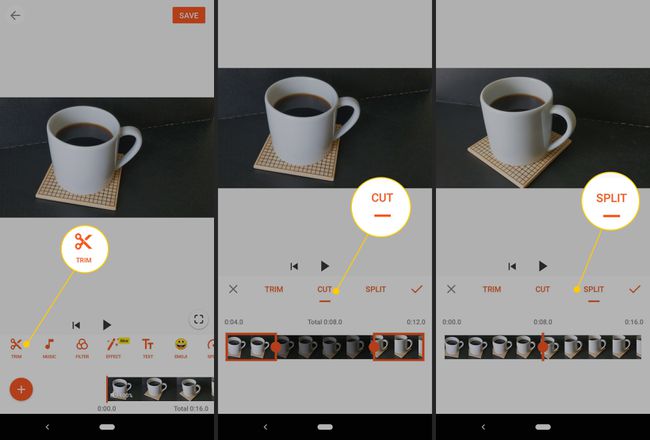
Кинемастер Видео Едитор и Адобе Премиере Русх
Ако више волите потпуније могућности уређивања на Андроид уређају, размотрите Кинемасте Видео Едитор (за иОС или Андроид) или Адобе Премиере Русх Видео Едитор (за иОС, Андроид, Виндовс или мацОС).
Кинемастер омогућава основне измене и додаје функције као што су вишеструки видео слојеви, функције за уређивање звука и приступ различитим средствима (на пример, музици, графици, фонтовима и још много тога). Претплата (5,49 УСД месечно или 32,99 УСД годишње) уклања водени жиг и откључава приступ алатима и средствима.
Адобе Премиере Русх подржава превлачење и испуштање вишеслојног уређивања, са приступом шаблонима, фонтовима, покретној графики и још много тога. Ваш посао се синхронизује на више система, тако да можете да мењате уређаје и наставите са радом. Адобе нуди разне планове, укључујући бесплатни почетни план (ограничен на три извоза), претплату на једну апликацију (9,99 УСД месечно) или претплату на Алл Аппс Цреативе Цлоуд (52,99 УСД месечно).
У већини случајева, Гоогле фотографије добро функционишу када желите да исечете видео. ИоуЦут вреди новца када желите једноставан начин да направите сложене измене. Окрените се Кинемастер-у или Адобе Премиер Русх-у када су вам потребне функције на професионалном нивоу.
